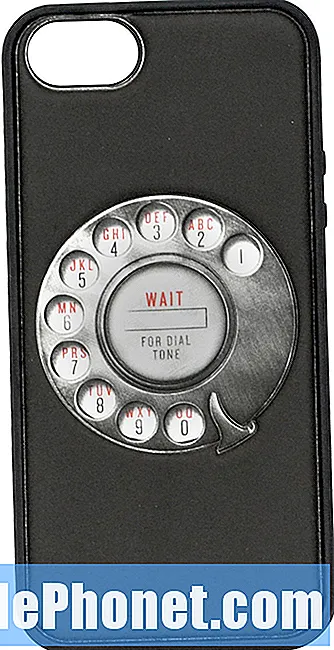इस गाइड में हम सबसे सामान्य गैलेक्सी S10 कीबोर्ड की समस्याओं और उन्हें ठीक करने के तरीके पर जाएंगे। आपके गैलेक्सी फोन पर बिल्ट-इन कीबोर्ड में बहुत कुछ है, लेकिन यह एकदम सही है। हम कुछ मुद्दों पर जाएंगे, आपको बताएंगे कि क्या पता है, फिर आपको एक नया कीबोर्ड स्थापित करने का तरीका दिखाता है।
जबकि Google Play Store पर कई कीबोर्ड विकल्प हैं, ज्यादातर लोग सिर्फ फोन के साथ आए उपयोग करते हैं।
यदि आप गैलेक्सी S10 पर टाइप करने और पाठ करने का प्रयास करते हैं तो आप अकेले नहीं हैं। जब हम क्षैतिज होते हैं तो कीबोर्ड संवेदनशीलता के मुद्दों, पूंजीकरण के मुद्दों, स्वत: सुधार, या कीबोर्ड के साथ समस्याओं को देखते हैं। नीचे हम आपको कीबोर्ड की समस्याओं को ठीक करने में मदद करेंगे या उनसे बचने के लिए सेटिंग में बदलाव करेंगे।
- गैलेक्सी S10 कीबोर्ड संवेदनशीलता मुद्दे
- कीबोर्ड कैपिटल नहीं
- सामान्य कीबोर्ड लैग और समस्याएं
- कीबोर्ड बिल्कुल नहीं दिखा रहा है
- गैलेक्सी S10 स्वतः समस्याएँ
- भविष्यवाणियों और सुझाव दिखाई नहीं दे रहे हैं
- कीबोर्ड लगता है लापता
- अन्य टाइपिंग और स्वाइपिंग समस्याएं
- कीबोर्ड को कैसे बदलें
गैलेक्सी S10 कीबोर्ड संवेदनशीलता मुद्दे (या मृत स्पॉट)
अब तक हम बहुत सी गैलेक्सी S10 समस्याओं के बारे में नहीं सुन रहे हैं, लेकिन हमने Reddit पर कुछ समय का उल्लेख किया है जो टचस्क्रीन और संवेदनशीलता के बारे में है। खासकर उन लोगों के लिए जिन्होंने स्क्रीन प्रोटेक्टर जोड़ा। असल में, कुछ उपयोगकर्ताओं को स्क्रीन पर संवेदनशीलता के मुद्दे या मृत धब्बे दिखाई दे रहे हैं, जैसे किनारों के आसपास। परिणामस्वरूप, टाइप करते समय कुछ अक्षर दिखाई नहीं देते हैं।
आपकी गैलेक्सी S10 टचस्क्रीन सेंसिटिविटी का जो भी मुद्दा है, उसे यहाँ कैसे ठीक किया जाए।

जल्दी से जाओसेटिंग्स> प्रदर्शन> और स्पर्श संवेदनशीलता का पता लगाएं। ON को स्विच फ्लिप करें, और आप सभी सेट हैं। यह सबसे टचस्क्रीन संवेदनशीलता मुद्दों को ठीक करना चाहिए और अपने टाइपिंग कौशल में सुधार करना चाहिए।
गैलेक्सी S10 कीबोर्ड कैपिटलाइज़िंग नहीं है
जो भी कारण के लिए, यह समस्या सैमसंग उपकरणों को प्लेग करना जारी रखती है। S8 से लेकर नए गैलेक्सी S10 तक। यदि आपका फ़ोन (या कीबोर्ड) किसी वाक्य की शुरुआत में अक्षरों, नामों या शब्दों को कैपिटलाइज़ नहीं कर रहा है, तो आप अकेले नहीं हैं। या, यह कम करने के लिए स्वतः पूर्ण हो सकता है, जो बहुत निराशाजनक है।
डिफ़ॉल्ट रूप से, कीबोर्ड को किसी भी वाक्य के पहले शब्द को स्वचालित रूप से कैपिटल करना चाहिए। इसलिए, सबसे पहले, सुनिश्चित करें कि आपने ऑटो कैपिटलाइज़ेशन फ़ीचर को बंद नहीं किया है। की ओर जानासेटिंग्स> सामान्य प्रबंधन> भाषा और इनपुट> ऑन-स्क्रीन कीबोर्ड> सैमसंग कीबोर्ड> स्मार्ट टाइपिंग और विकल्पों की सूची देखें।

इससे आपकी समस्या ठीक होनी चाहिए। यदि नहीं, तो स्वतः-सही बंद करने का प्रयास करें, कीबोर्ड कैश को साफ़ करें, या सभी कीबोर्ड विकल्पों को डिफ़ॉल्ट सेटिंग्स पर रीसेट करें। या, एक नया कीबोर्ड स्थापित करें जिसे हम नीचे बताएंगे, फिर सैमसंग के कीबोर्ड पर वापस जाएं। कुछ लोगों के लिए यह टॉगल करना / तय करना।
सामान्य कीबोर्ड लैग और समस्याएं
यदि आपका गैलेक्सी S10 कीबोर्ड आपके तेज टाइपिंग के साथ नहीं चल सकता है, और ऐसा लगता है कि यह अंतराल है, तो हमारे पास आपके लिए कुछ सुझाव हैं। यदि आपने इसका अनुभव किया है, तो आपको पता है कि वास्तव में हमारा क्या मतलब है। आमतौर पर यह एक या दो पल के बाद ही ठीक हो जाता है, लेकिन यदि नहीं, तो नीचे दिए गए ट्रिक को आजमाएँ।

अंदर जाएंसेटिंग्स> सामान्य प्रबंधन> भाषा और इनपुट> ऑन-स्क्रीन कीबोर्ड> सैमसंग कीबोर्ड और बहुत नीचे तक स्क्रॉल करें। अब, चयन करें"डिफ़ॉल्ट सेटिंग्स पर रीसेट करें" और फिर टैप करें"कीबोर्ड सेटिंग रीसेट करें"विकल्प भी। यह आपके द्वारा कीबोर्ड पर किए गए सभी परिवर्तनों को वापस कर देगा।
और, भले ही आपने कीबोर्ड या उसकी सेटिंग में कोई बदलाव नहीं किया हो, क्योंकि फोन एकदम नया है, यह सब कुछ रीसेट करता है और छोटे मुद्दों को ठीक कर सकता है।
गैलेक्सी S10 कीबोर्ड बिल्कुल नहीं दिखा
शायद सबसे विचित्र समस्या तब होती है जब कीबोर्ड बस छुपाता है, और बिल्कुल नहीं दिखाता है। हमें यकीन नहीं है कि यह अंतराल या किसी प्रकार की गड़बड़ है। अफसोस की बात है कि सेटिंग्स में इसे ठीक करने का कोई तरीका नहीं है। यह मूल रूप से एक सॉफ़्टवेयर समस्या है और हमारे पास दो संभावित सुधार हैं जिन्हें आप आज़मा सकते हैं।
लगभग किसी भी कीबोर्ड समस्या के लिए आपका पहला कदम अपने गैलेक्सी S10 को रिबूट करना है। पावर बटन दबाएं और हिट करेंपुनः आरंभ करें। यह आमतौर पर किसी भी छोटी समस्या को ठीक करता है, जैसे कीबोर्ड ग्लिच।
अगला, यदि कीबोर्ड अभी भी गायब है या अभिनय कर रहा है तो सैमसंग कीबोर्ड ऐप के लिए कैश को साफ़ करने का प्रयास करें। यह वास्तव में यह लगता है की तुलना में आसान है। के लिए जाओसेटिंग्स> ऐप्स> सभी ऐप्स> और नीचे स्क्रॉल करेंजब तक तुम पा न लो सैमसंग कीबोर्ड।अब, बस उस पर टैप करें और चुनेंजबर्दस्ती बंद करें। पर भी क्लिक कर सकते हैंभंडारण, फिरकीबोर्ड डेटा और कैश को साफ़ करें। बस पता है कि यह आपके सहेजे गए शब्दकोश को हटा सकता है
गैलेक्सी S10 स्वतः समस्याएँ
सैमसंग का कीबोर्ड समय के साथ आपकी टाइपिंग की आदत और शैली से सीखता है और जब यह स्वतः पूर्ण या शब्द भविष्यवाणियों की बात आती है तो धीरे-धीरे अधिक सटीक हो जाती है। ठीक है, यह ऐसा करने वाला है, लेकिन यह नहीं है। वास्तव में, बहुत अधिक समय स्वतः पूर्ण रूप से सामान्य शब्द या वाक्य को बर्बाद कर देता है, जो बहुत ही निराशाजनक है। “To / too”, “home” या “come” टाइप करने का प्रयास करें, और आपको इसके बजाय “टॉप”, “hone” और “cone” मिल सकते हैं। यह स्वतः पूर्ण सुविधा विफल है, इसलिए इसे ठीक करने का तरीका यहां बताया गया है।
बस स्वतः पूर्ण या समान सुविधाओं को बंद करें। हमारे द्वारा पहले बताए गए निर्देशों का पालन करते हुए अपनी कीबोर्ड सेटिंग्स पर वापस जाएं, और बस ऑटो वर्तनी-जांच, ऑटो-रिप्लेसमेंट और निश्चित रूप से, भविष्य कहनेवाला टेक्स्ट जैसी चीजों के लिए सैमसंग की कीबोर्ड सेटिंग्स देखें।
भविष्यवाणियों और सुझाव दिखाई नहीं दे रहे हैं
इसके अतिरिक्त, कभी-कभी आप उन भविष्यवाणियों और प्रतिस्थापन शब्दों को चाहते हैं क्योंकि वे ज्यादातर लोगों को तेजी से टाइप करते हैं। सैमसंग का कीबोर्ड फ्लाई पर मेरी गलतियों को ठीक करता है, जब मैं टेक्स कर रहा हूं, तो संपर्क नामों का सुझाव देता है, और पूर्वानुमान पाठ अक्सर मेरे वाक्य समाप्त कर देगा। हालाँकि, कुछ लोगों के लिए, वे भविष्यवाणियां बिल्कुल नहीं दिखा सकती हैं। यह कुछ अलग चीजों के कारण हो सकता है।

वापस जाओसेटिंग्स> सामान्य प्रबंधन> भाषा और इनपुट> ऑन-स्क्रीन कीबोर्ड> सैमसंग और सेटिंग्स सूची के माध्यम से देखो। सुनिश्चित करो"संभावी लेखन" सक्षम है, और इसे बंद करने और वापस चालू करने का प्रयास करें। कभी-कभी बस अटक जाती है।
यदि आपने अपने पुराने फोन से नए गैलेक्सी एस 10 में सब कुछ स्थानांतरित करने के लिए सैमसंग स्मार्टस्विच या इसी तरह के उपकरण का इस्तेमाल किया है, तो भविष्य कहनेवाला पाठ जैसी सेटिंग्स या "स्वत: रिक्ति" बंद किया जा सकता है। बस यह सुनिश्चित करें कि आप सबसे अच्छे अनुभव के लिए अंदर जाएं और इनकी जांच करें।
गैलेक्सी S10 कीबोर्ड लगता है
मूक कमरे या डॉक्टरों के कार्यालय में बैठने से बुरा कुछ नहीं है और मेरे बगल में किसी को टाइपिंग और कीबोर्ड की आवाज़ अपने फोन पर सक्षम है। क्लिक, क्लैक, टिक, टिक टिक, नॉन-स्टॉप। वे ध्वनियाँ निराशाजनक हैं, इसलिए उन्हें बंद कर दें। या, यदि आप कीबोर्ड ध्वनियों की उम्मीद कर रहे थे, लेकिन वे यहां गायब हैं तो उन्हें भी कैसे चालू करें।

इस सेटिंग के लिए हम नियमित रूप से फ़ोन सेटिंग में जा रहे हैं, न कि कीबोर्ड नियंत्रण के लिए। सूचना पट्टी को नीचे खींचें और गियर के आकार की सेटिंग बटन पर टैप करें। फिर नेविगेट करें लगता है और कंपन> और नीचे स्क्रॉल करें सिस्टम लगता है और कंपन> तो खोजोकीबोर्ड की आवाज़.
जैसा कि आप फिट देखते हैं, इसे चालू या बंद करें। और अगर आप कीबोर्ड की आवाज़ सुनना चाहते हैं, लेकिन वे केवल इस या बंद को चालू करने के लिए गायब हैं, या सुनिश्चित करें कि आपका फोन केवल मौन या कंपन मोड में नहीं है। वे मोड कीबोर्ड की आवाज़ सहित सभी ध्वनियों को हटा देते हैं।
अन्य गैलेक्सी S10 टाइपिंग और स्वाइपिंग समस्याएं
एक और बात जो हम शिकायतें सुनते हैं वह है स्वाइपिंग सिस्टम और गैलेक्सी डिवाइसों पर टाइप करने के लिए स्वाइप करना। उपयोगकर्ता द्वारा स्वाइप करने के साथ सबसे बड़ा कारण स्क्रीन प्रोटेक्टर हैं जो घुमावदार किनारों को पूरी तरह से फिट नहीं करते हैं। तो फिर, सेटिंग्स में स्क्रीन संवेदनशीलता को बदलने की कोशिश करें। इसके अतिरिक्त, सुनिश्चित करें कि स्वाइप टू टाइप विकल्प वास्तव में सैमसंग कीबोर्ड सेटिंग्स में सक्षम है।
कभी-कभी स्वाइप टू टाइप विधि अटक जाती है या काम नहीं करती है, और हमारे अन्य सभी सुझावों की तरह, बस फोन को रिबूट करने का प्रयास करें। लगभग कोई भी समस्या आसानी से रिबूट द्वारा तय की जा सकती है या आपकी कीबोर्ड सेटिंग्स को रीसेट कर सकती है।
गैलेक्सी S10 कीबोर्ड को कैसे बदलें
और अंत में, हमारा आखिरी और संभावित सबसे सहायक टिप सैमसंग कीबोर्ड को किसी और चीज़ से बदलना है। कुछ बेहतर। प्ले स्टोर पर दर्जनों रिप्लेसमेंट हैं, जिनमें एंड्रॉइड के लिए Google का उत्कृष्ट कीबोर्ड भी शामिल है। रिप्लेसमेंट कीबोर्ड में आमतौर पर अधिक विकल्प, बेहतर नियंत्रण और टन के अनुकूलन विकल्प होते हैं।

हमने Android के लिए सर्वश्रेष्ठ तृतीय-पक्ष कीबोर्ड की एक सूची रखी है। उनमें से किसी एक को आज़माएं, या Google द्वारा बस Gboard प्राप्त करें। यहां गैलेक्सी S9 कीबोर्ड को बदलने के लिए एक गाइड है। कदम मूल रूप से नए गैलेक्सी एस 10 पर समान हैं। मूल रूप से, के लिए जानासेटिंग्स> सामान्य प्रबंधन> भाषा और इनपुट> ऑन-स्क्रीन कीबोर्ड> और Google का Gboard चुनें।आप केवल उस फ़ोन को बता रहे हैं जिसे ऑन-स्क्रीन कीबोर्ड उपयोग करना है, और यह सरल है।
समापन में, सामान्य गैलेक्सी एस 10 समस्याओं की इस बड़ी सूची पर एक नज़र डालें और उन्हें कैसे ठीक करें। फिर, हमारे अनुशंसित मामलों में से अपने फ़ोन को सुरक्षित रखना न भूलें।